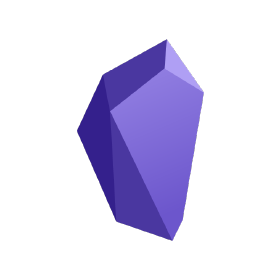都已經用obsidian就不想要有word那種死板的美學,所以剛開始使用就直接改佈景主題,用一陣子後,制式化的主題有點膩或者不順眼,有嘗試寫css,但文組的我真的沒辦法。
最近才發現佈景主題裡一直有高度自定義的兩個主題(Minimal 跟Blue Topaz),更不用自己辛苦寫css。

以下是我設定好的主題

概念是因為我喜歡在黃光、低亮度的環境下工作,所不喜歡文字跟背景對比太明顯,每個顏色盡量相似且過渡自然。
選擇blue topaz是因為它有中文介面。
接下來只要兩個步驟,你心目中obsidian的顏值即將達成。
1.下載主題 Blue Topaz
打開設定→外觀→管理→搜尋Blue Topaz下載
2.下載style setting
打開設定→第三方插件→瀏覽搜尋style setting並下載
接下來就可以在style setting選擇Blue Topaz調整佈景主題了!

將外掛放到右側欄比較好調整
如果單純從設定裡調整外觀,要來回反覆確認主題變化的樣子,這時只要在主界面叫出命令面板(cmd+p)打「 show style setting」,就會跳出調整的頁面在主頁面裡

這時候可以打開右側欄,將整個頁面拖曳到右下角,邊設定邊可以完整的渲染模樣

怎麼將外掛變成中文
打開設定→關於→將語言選擇成簡體中文
這樣調整就不用辛苦猜測調整動到哪個部分了。
小結
看得順,才用得久。之前都會花心地跑到一些顏值很高的markdown寫作軟體,寫完再丟回來obsidian,有種欣賞別人家飯好吃,打包回家吃的感覺(笑。現在應該能忠心使用它更長一段時間了!希望這篇文章對各位有幫助。喜歡奎叔文章的朋友,可以追蹤喔。如果有什麼問題都歡迎詢問!
也可以加入我的社團詢問